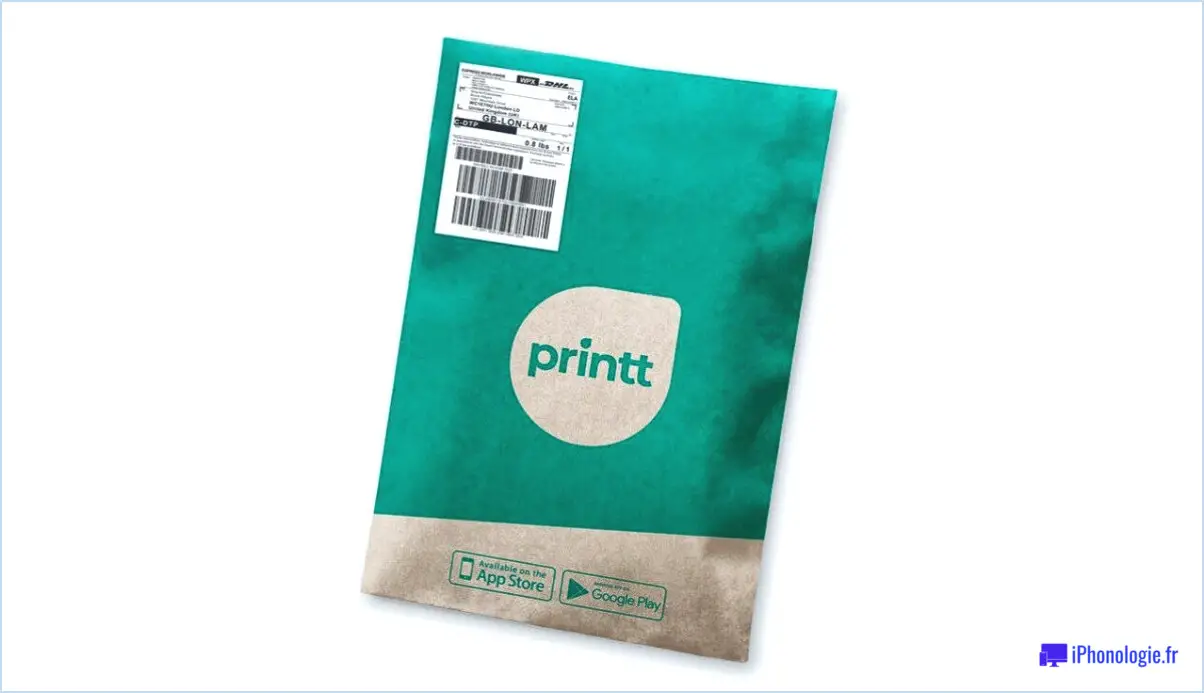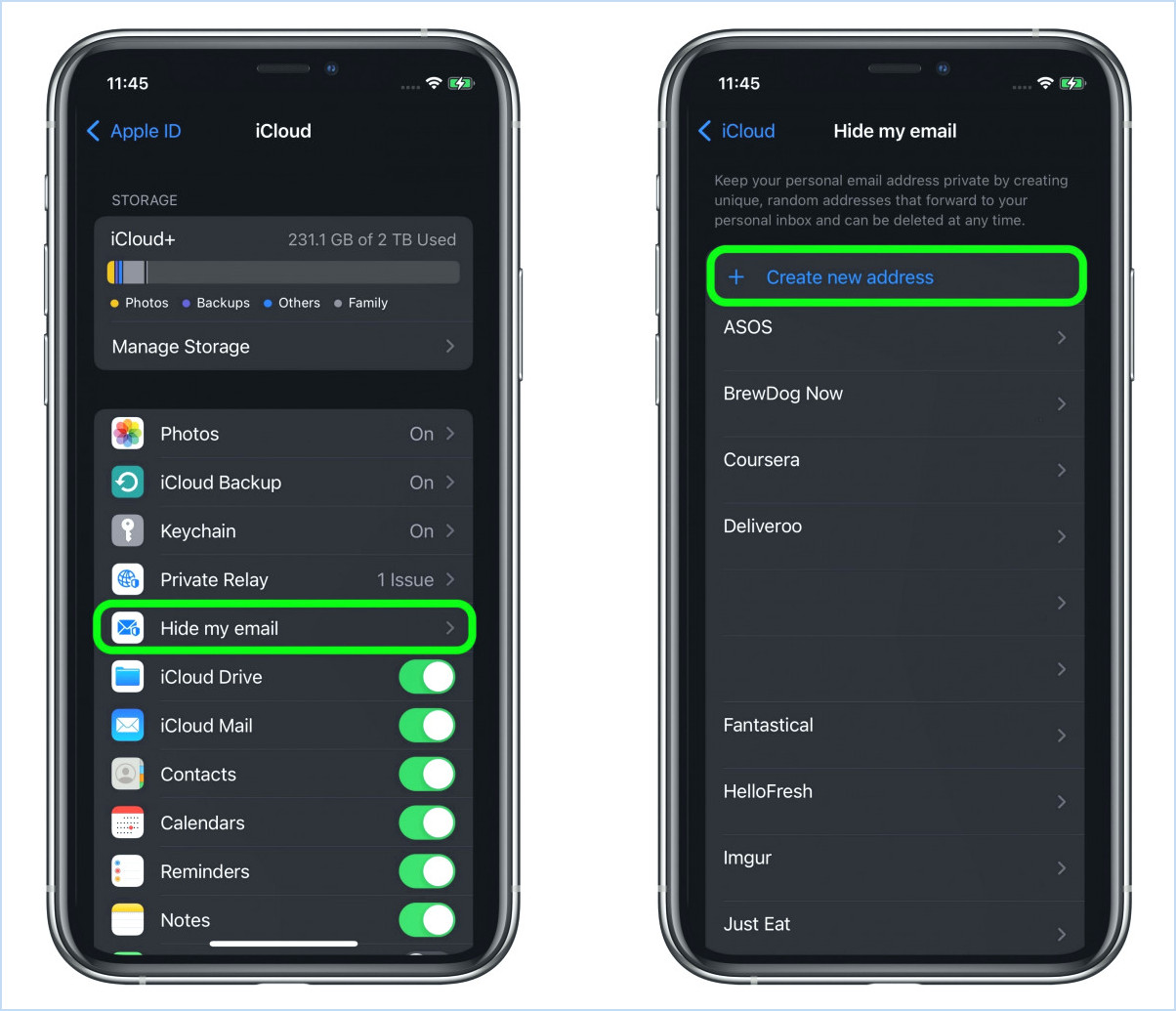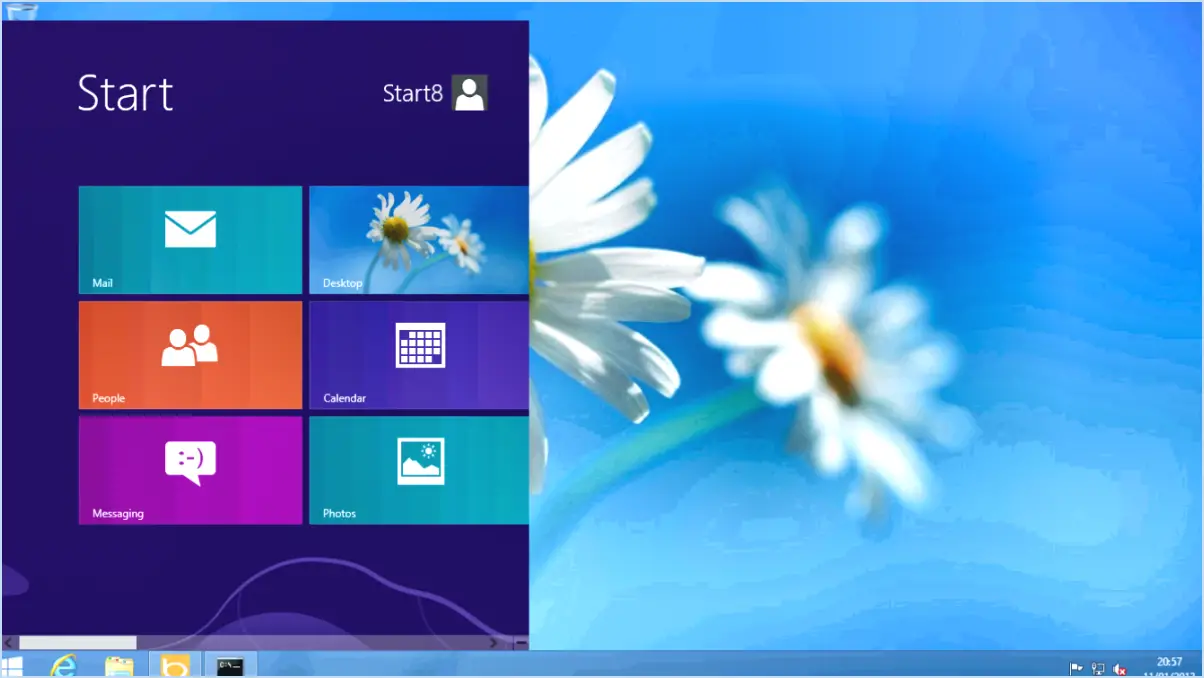Comment rétrograder Firefox?
Pour réussir à rétrograder Firefox, suivez les étapes suivantes :
- Désinstallez la version actuelle :
Commencez par désinstaller la version actuelle de Firefox de votre ordinateur. Sous Windows, allez dans le "Panneau de configuration" > "Programmes" > "Programmes et fonctionnalités", puis sélectionnez Firefox et cliquez sur "Désinstaller". Sur macOS, faites glisser l'application Firefox du dossier Applications vers la Corbeille.
- Téléchargez la version précédente :
Ensuite, visitez le site officiel de Mozilla ou un dépôt de logiciels de confiance pour trouver la version précédente de Firefox que vous souhaitez installer. Assurez-vous de télécharger la bonne version pour votre système d'exploitation.
- Désactivez les mises à jour automatiques :
Empêchez la version nouvellement installée de se mettre à jour automatiquement en modifiant les paramètres de mise à jour. Dans Firefox, allez dans "Options" > "Général" > "Mises à jour de Firefox" et sélectionnez "Ne jamais vérifier les mises à jour".
- Créez une sauvegarde :
Avant de poursuivre, il est judicieux de créer une sauvegarde de vos signets, de vos mots de passe enregistrés et d'autres données importantes. Vous pouvez le faire en allant dans "Signets" > "Afficher tous les signets" > "Importer et sauvegarder" > "Sauvegarde".
- Installer la version précédente :
Exécutez le programme d'installation de la version précédente de Firefox que vous avez téléchargée plus tôt. Suivez les instructions à l'écran pour installer l'ancienne version.
- Configurer la compatibilité des profils :
Les profils Firefox ne sont pas toujours compatibles entre les différentes versions. Pour garantir une expérience fluide, lancez l'ancienne version nouvellement installée avec le paramètre de ligne de commande -P pour ouvrir le gestionnaire de profils. Créez un nouveau profil et sélectionnez-le lors du lancement de la version dégradée de Firefox.
- Importez les données de sauvegarde :
Si vous avez créé une sauvegarde, vous pouvez maintenant restaurer vos signets et vos mots de passe enregistrés. Allez dans "Signets" > "Afficher tous les signets" > "Importer et sauvegarder" > "Restaurer" et choisissez votre fichier de sauvegarde.
- Testez et vérifiez :
Ouvrez la version dégradée de Firefox et testez ses fonctionnalités pour vous assurer qu'elle fonctionne comme prévu. Parcourez les sites Web, utilisez les extensions et assurez-vous que vos données sont intactes.
En suivant ces étapes, vous pouvez rétrograder avec succès Firefox à une version antérieure tout en sauvegardant vos données et en maintenant une expérience de navigation transparente.
Quels sont les inconvénients de Firefox?
Bien que Firefox se targue d'être rapide, fiable et doté d'une pléthore de fonctionnalités, il présente quelques inconvénients. Tout d'abord, il n'offre pas autant de fonctionnalités que certains navigateurs concurrents. De plus, sa convivialité n'est peut-être pas aussi prononcée pour les débutants. En outre, l'utilisation de la mémoire de Firefox peut parfois être plus élevée que souhaitée, ce qui risque d'affecter les performances du système. Un autre problème est sa compatibilité avec certains sites et applications web, qui n'est pas toujours parfaite. Enfin, sa version mobile, bien qu'elle s'améliore, peut ne pas offrir une expérience aussi transparente que sur les plateformes de bureau. Ces limites doivent toutefois être mises en balance avec les points forts du navigateur avant de prendre une décision.
Comment installer Firefox?
Pour installer Firefox, plusieurs options s'offrent à vous :
- Visiter le site officiel: Allez sur le site web de Firefox et cliquez sur "Télécharger Firefox". Suivez les instructions pour l'installer.
- Télécharger et exécuter le programme d'installation: Téléchargez le programme d'installation de Firefox à partir du site web. Une fois téléchargé, exécutez le programme d'installation et suivez les instructions.
- Gestionnaire d'installation de logiciels: Utilisez le gestionnaire de logiciels de votre appareil (comme App Store ou Google Play) pour rechercher et installer Firefox.
- Pare-feu Windows: Autorisez l'accès à Firefox à travers le pare-feu Windows lorsque cela vous est demandé lors de l'installation.
- Versions portables: Optez pour des versions portables comme Firefox Portable ou Firefox Focus. Elles peuvent être stockées sur une clé USB pour un accès facile.
Choisissez la méthode qui vous convient le mieux pour une installation sans souci.
Firefox est-il meilleur que Chrome?
Lorsque l'on compare Firefox et Chrome, il convient de noter que Chrome jouit d'une plus grande popularité, mais que Firefox se distingue par ses caractéristiques distinctives. Firefox dispose d'une gamme de fonctionnalités que Chrome ne possède pas, offrant une expérience de navigation plus personnalisable et axée sur la protection de la vie privée. L'avantage de Firefox sur Chrome en termes de vitesse contribue à une expérience utilisateur plus fluide. Si vous privilégiez la polyvalence et la rapidité, Firefox est un choix convaincant. Cependant, si vous préférez une base d'utilisateurs et un écosystème plus larges, Chrome reste l'option de choix.
Firefox est-il une application chinoise?
Non, Firefox n'est pas une application chinoise.
Firefox est-il la même chose que Google?
Bien que Firefox et Google remplissent tous deux des fonctions dans le domaine numérique, il s'agit d'entités distinctes. Firefox est un navigateur web conçu pour accéder à Internet et y naviguer. Google, quant à lui, fonctionne comme un moteur de recherche de premier plan, facilitant la recherche en ligne d'informations diverses. En substance, Firefox fournit une plateforme pour la navigation sur le web, tandis que Google offre un moyen de découvrir du contenu grâce à ses capacités de recherche.
Mozilla Firefox peut-il être téléchargé en toute sécurité?
Tout à fait ! Mozilla Firefox est un choix sûr pour le téléchargement. Avec un grand nombre de fonctions avancées de protection de la vie privée, y compris la protection contre le pistage, le mode de navigation privée et blocage des publicités il est l'un des navigateurs les plus sûrs. Soyez assuré que votre expérience en ligne avec Firefox est améliorée par son engagement à protéger vos informations personnelles.
Firefox utilise-t-il Google Chrome?
Non, Firefox n'utilise pas Google Chrome. Firefox est un navigateur distinct de Chrome.